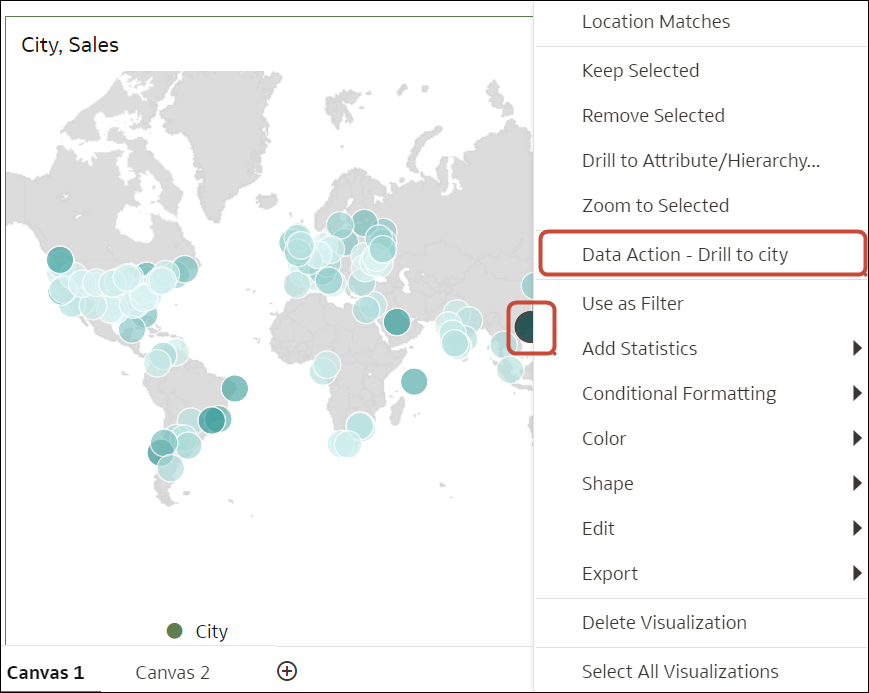Pozivanje podatkovnih akcija iz vizualizacijskih podloga
Podatkovne akcije s podloge radne knjige možete pozvati radi prelaska na druge podloge ili URL-ove.
-
Na podlogu će se dodati novi filtar ako se element podataka podudara s podlogom odredišne radne knjige i ako na odredišnoj podlozi ne postoji filtar za element podataka. Ako postoji filtar podloge, on će se zamijeniti vrijednošću s izvorne podloge radne knjige.
-
Ako očekivani skup podataka nije dostupan, no dostupan je drugi skup podataka, usklađivanje se obavlja putem naziva stupca i vrste podataka u drugom skupu podataka te se tome dodaje filtar.
-
Ako postoji više podudaranja stupaca po nazivu i vrsti podataka, filtar se dodaje svim tim stupcima u odredišnoj radnoj knjizi ili podlozi.
Ako je podatkovna akcija usidrena uz više stupaca, obavezno odaberite elemente podataka iz svih stupaca radi prikazivanja podatkovne akcije u kontekstnom izborniku. Pogledajte Savjeti pri upotrebi podatkovnih akcija.
Nazivi akcija za podatke koji se primjenjuju u kontekstu trenutačnog prikaza prikazuju se u kontekstnom izborniku. Npr., na 1. podlozi desnom tipkom miša pritisnite Hong Kong i odaberite podatkovnu akciju po nazivu "Podatkovna akcija - analiza za grad".
Nakon što pritisnete podatkovnu akciju, prijeći ćete na podlogu odredišne radne knjige, a ako je podatkovna akcija konfigurirana za prosljeđivanje vrijednosti radne knjige, odredišna radna knjiga filtrirat će se temeljem podatkovnih točaka odabranih na početnoj podlozi. Na primjer, ako desnom tipkom miša u početnoj radnoj knjizi pritisnete Hong Kong i odaberete akciju za podatke naziva "Podatkovna akcija - analiza za grad", prijeći ćete na 2. podlogu, a sadržaj će se filtrirati radi prikazivanja podataka koji se odnose na Hong Kong. Filtar grada prikazuje se na traci s filtrima radne knjige.
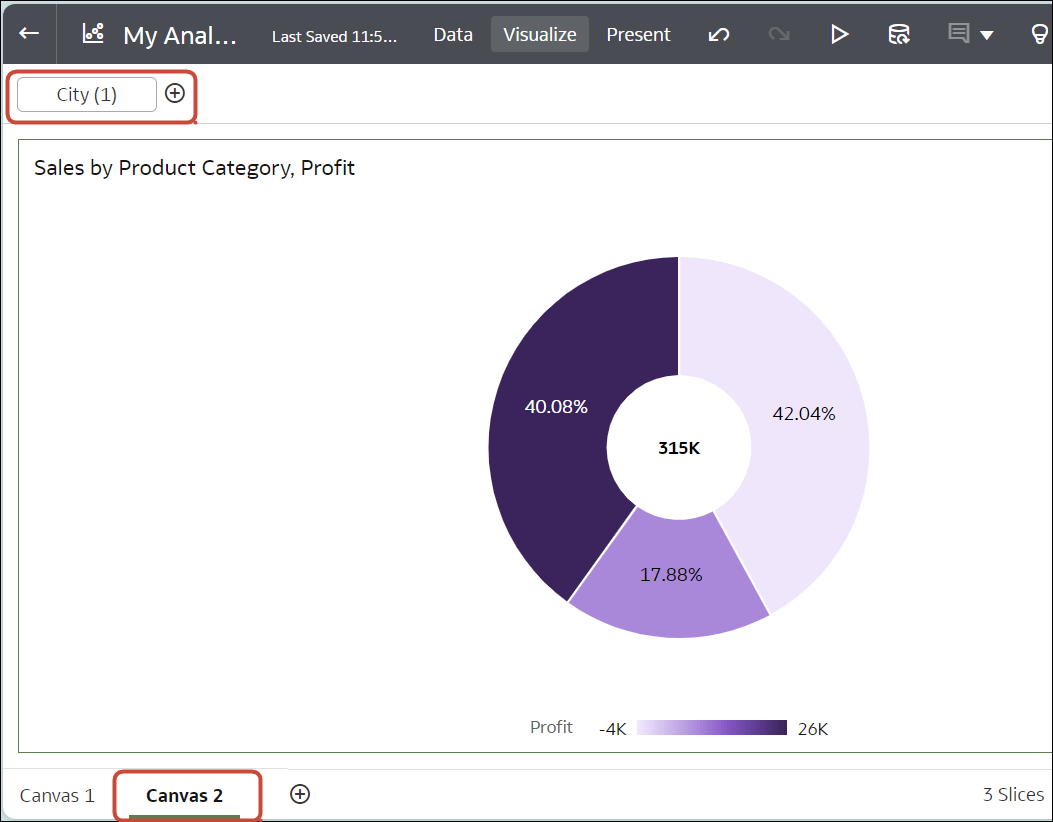
.png
Pogledajte Kako akcije za podatke utječu na filtre.
Kako biste korisnicima omogućili pozivanje akcija za podatke jednim pritiskom za vrijednosti stupca u tabličnim ili zaokretnim vizualizacijama, pogledajte Prikaz vrijednosti u tabličnim i zaokretnim vizualizacijama kao veza.
Želite li korisnicima omogućiti pozivanje podatkovnih akcija s pomoću gumba na podlozi, upute potražite u poglavlju Trake s gumbima.
Ako podatkovna akcija prijeđe na podlogu u radnoj knjizi kojoj korisnik nema pristup, neće je moći uspješno pozvati. Od korisnika možete sakriti nedostupne podatkovne akcije; pogledajte Skrivanje nedostupnih podatkovnih akcija u radnoj knjizi od korisnika u prezentaciji.